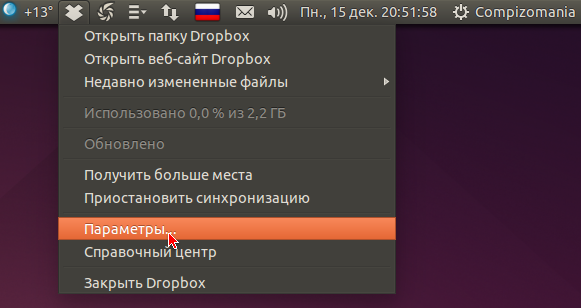Состоялся выпуск открытого медиацентра Kodi 14.0 "Helix", ранее развивающегося под именем XBMC, но переименованного из-за желания избавиться от упоминания Xbox в аббревиатуре XBMC (XBox Media Center), так как проект не может зарегистрировать торговую марку и не имеет юридических рычагов для контроля за использованием имени, что создаёт благоприятные условия для мошенников, распространяющих поддельные сборки продукта.
Kodi создан быть идеальным компаньоном для вашего HTPC (аббревиатура от англ. Home Theatre Personal Computer) — персональный компьютер, оснащенный программным и в некоторых случаях аппаратным обеспечением, позволяющим использовать его в качестве компьютера для домашнего кинотеатра. Поддерживающий почти бесконечный ряд различных пультов дистанционного управления и оснащённый красивым интерфесом и мощным механизмом смены скинов, Kodi очень удобен для управления с дивана и является идеальным решением для вашего домашнего кинотеатра. Установка этой программы на ваш компьютер превратит его в полнофункциональное мультимедийное устройство.
Отказ от ответственности: Проект Kodi не предоставляет никакой поддержки для нелегального видеоконтента.
Основные новшества Kodi 14.0 "Helix":
- Возможность переключения между несколькими раскладками клавиатуры на экранной клавиатуре;
- Обновление используемой версии ffmpeg (2.4.4), что позволило добавить поддержку видеокодеков h.265/HEVC и VP9. Поддержка h.265 пока доступна только в программной реализации, что может привести к проблемам с воспроизведением на маломощных системах;
- Улучшение интерфейса медиабиблиотеки. Существенно сокращено время сканирования библиотеки, что особенно заметно при начальном сканировании контента при первом запуске на платформах Android и iOS. Расширены средства предоставления доступа к содержимому библиотеки через UPnP. В частности, существенно улучшена совместимость с различными серверами, такими как PlayOn и MediaBrowser, и клиентами. В том числе улучшена работа UPnP-клиента Kodi с UPnP-сервером Kodi, например, улучшения средства поиска и добавлена поддержка категорий, с сортировкой по дате, рейтингу, голосованиям, обложкам альбомов;
- Улучшение менеджера установки дополнений, в котором расширены возможности по отслеживанию обновлений и реализован более полный контроль над дополнениями. Например, пользователь теперь может отключить принудительную установку обновлений, запретить вывод уведомлений о появлении обновлений или сохранить ранее используемую схему автоматической установки. Также можно скрыть из списка дополнения, которые не предназначенный для работы в стране пользователя;
- Переход на использование многопоточного декодирования по умолчанию при использовании программных декодеров;
- Улучшена работа на платформе Android, добавлена поддержка новых чипсетов, в том числе Freescale i.MX6, обеспечена поддержка разрешения 4K для чипсета AMLogic s802;
- Реализована поддержка AirPlay для iOS 7;
- Для пользователей планшетных ПК по умолчанию задействована тема оформления Re-Touched, оптимизированная для управления с сенсорных экранов;
- На всех платформах проведена работа по улучшению воспроизведения звука;
- На платформе Windows улучшено воспроизведение видео в формате DXVA;
- На платформе Linux решены проблемы с прошивками Intel, приводившими к периодическим крахам приложения. Добавлена поддержка VAAPI для карт Intel, что позволило для устройств NUC и Chromebox задействовать средства аппаратного устранения чересстрочности для Live TV и чересстрочных форматов;
- Поддержка архитектуры Freescale i.MX6;
- Упрощена система навигации в интерфейсе PVR (просмотр Live TV, прослушивание интернет-радио, работа с электронным телегидом (EPG) и организация видеозаписи по расписанию). Переработана организация переключения между каналами. Добавлена поддержка субканалов, определённых в стандарте ATSC и используемых в США;
- Возможность прямого просмотра содержимого архивов (zip, bin и т.д.).
Установка Kodi 14.0 "Helix" в Ubuntu 14.10/14.04/12.04/Linux Mint 17.1/17/13
Для установки откройте терминал (Ctrl+Alt+T), скопируйте и выполните эту последовательность команд:
sudo add-apt-repository ppa:team-xbmc/ppa
sudo apt-get update
sudo apt-get install kodi kodi-pvr* kodi-audioencoder* kodi-pvr-*
По окончании установки вы можете пользоваться Kodi Media Center, как отдельной программой из меню системы:
Либо как отдельным окружением, завершив текущий сеанс и в окне входа в систему Выбрать окружение ->Kodi:
Для быстрой оценки возможностей Kodi подготовлена Live-сборка на базе Ubuntu (KodiBuntu): kodibuntu-14.0~helix_amd64.iso и kodibuntu-14.0rc~helix_i386.iso.
Источник: http://kodi.tv/kodi-14-0-helix-unwinds/
Примечание. По всем вопросам, касающимся настройки и работы в Kodi Media Center вы можете обратиться на русскоязычный форум по следующей ссылке:
http://xbmc.ru/forum/
Удачного досуга с Kodi Media Center.
Kodi создан быть идеальным компаньоном для вашего HTPC (аббревиатура от англ. Home Theatre Personal Computer) — персональный компьютер, оснащенный программным и в некоторых случаях аппаратным обеспечением, позволяющим использовать его в качестве компьютера для домашнего кинотеатра. Поддерживающий почти бесконечный ряд различных пультов дистанционного управления и оснащённый красивым интерфесом и мощным механизмом смены скинов, Kodi очень удобен для управления с дивана и является идеальным решением для вашего домашнего кинотеатра. Установка этой программы на ваш компьютер превратит его в полнофункциональное мультимедийное устройство.
Отказ от ответственности: Проект Kodi не предоставляет никакой поддержки для нелегального видеоконтента.
Основные новшества Kodi 14.0 "Helix":
- Возможность переключения между несколькими раскладками клавиатуры на экранной клавиатуре;
- Обновление используемой версии ffmpeg (2.4.4), что позволило добавить поддержку видеокодеков h.265/HEVC и VP9. Поддержка h.265 пока доступна только в программной реализации, что может привести к проблемам с воспроизведением на маломощных системах;
- Улучшение интерфейса медиабиблиотеки. Существенно сокращено время сканирования библиотеки, что особенно заметно при начальном сканировании контента при первом запуске на платформах Android и iOS. Расширены средства предоставления доступа к содержимому библиотеки через UPnP. В частности, существенно улучшена совместимость с различными серверами, такими как PlayOn и MediaBrowser, и клиентами. В том числе улучшена работа UPnP-клиента Kodi с UPnP-сервером Kodi, например, улучшения средства поиска и добавлена поддержка категорий, с сортировкой по дате, рейтингу, голосованиям, обложкам альбомов;
- Улучшение менеджера установки дополнений, в котором расширены возможности по отслеживанию обновлений и реализован более полный контроль над дополнениями. Например, пользователь теперь может отключить принудительную установку обновлений, запретить вывод уведомлений о появлении обновлений или сохранить ранее используемую схему автоматической установки. Также можно скрыть из списка дополнения, которые не предназначенный для работы в стране пользователя;
- Переход на использование многопоточного декодирования по умолчанию при использовании программных декодеров;
- Улучшена работа на платформе Android, добавлена поддержка новых чипсетов, в том числе Freescale i.MX6, обеспечена поддержка разрешения 4K для чипсета AMLogic s802;
- Реализована поддержка AirPlay для iOS 7;
- Для пользователей планшетных ПК по умолчанию задействована тема оформления Re-Touched, оптимизированная для управления с сенсорных экранов;
- На всех платформах проведена работа по улучшению воспроизведения звука;
- На платформе Windows улучшено воспроизведение видео в формате DXVA;
- На платформе Linux решены проблемы с прошивками Intel, приводившими к периодическим крахам приложения. Добавлена поддержка VAAPI для карт Intel, что позволило для устройств NUC и Chromebox задействовать средства аппаратного устранения чересстрочности для Live TV и чересстрочных форматов;
- Поддержка архитектуры Freescale i.MX6;
- Упрощена система навигации в интерфейсе PVR (просмотр Live TV, прослушивание интернет-радио, работа с электронным телегидом (EPG) и организация видеозаписи по расписанию). Переработана организация переключения между каналами. Добавлена поддержка субканалов, определённых в стандарте ATSC и используемых в США;
- Возможность прямого просмотра содержимого архивов (zip, bin и т.д.).
Установка Kodi 14.0 "Helix" в Ubuntu 14.10/14.04/12.04/Linux Mint 17.1/17/13
Для установки откройте терминал (Ctrl+Alt+T), скопируйте и выполните эту последовательность команд:
sudo add-apt-repository ppa:team-xbmc/ppa
sudo apt-get update
sudo apt-get install kodi kodi-pvr* kodi-audioencoder* kodi-pvr-*
По окончании установки вы можете пользоваться Kodi Media Center, как отдельной программой из меню системы:
Либо как отдельным окружением, завершив текущий сеанс и в окне входа в систему Выбрать окружение ->Kodi:
Для быстрой оценки возможностей Kodi подготовлена Live-сборка на базе Ubuntu (KodiBuntu): kodibuntu-14.0~helix_amd64.iso и kodibuntu-14.0rc~helix_i386.iso.
Источник: http://kodi.tv/kodi-14-0-helix-unwinds/
Примечание. По всем вопросам, касающимся настройки и работы в Kodi Media Center вы можете обратиться на русскоязычный форум по следующей ссылке:
http://xbmc.ru/forum/
Удачного досуга с Kodi Media Center.